XAMPP Nedir?
XAMPP ücretsiz popüler bir PHP geliştirme ortamı olarak kolay kurulumu ile geliştirdiğimiz PHP uygulamalarımızı çalıştırabilen, Apache dağıtımı olup MariaDB, PHP ve Perl'in kolaylıkla yüklenilebilmesi ve kullanılabilmesi için ayarlanmıştır. Windows, Linux ve OS X için dağıtımlar mevcuttur, kişisel kullanım için ücretsizdir buda XAMPP'ı PHP'ciler için vazgeçilmez bir araç yapıyor.
Karşıdan yükleme ve Kurulum
XAMPP'ı https://www.apachefriends.org/tr/index.html adresinden yaklaşık 110mb olan dosyayı indirdikten sonra kuruluma başlayabilirsiniz ancak daha önce Windows'a Mysql kurduysanız silmeniz daha iyi olur XAMPP silmeden de kurulur ancak Mysql'in ayarlarına XAMPP üzerinden erişemezsiniz uygulamalarınız XAMPP ile gelen Mysql değil de diğeri ile çalışır bu detayı belirttikten sonra kuruluma geçelim.
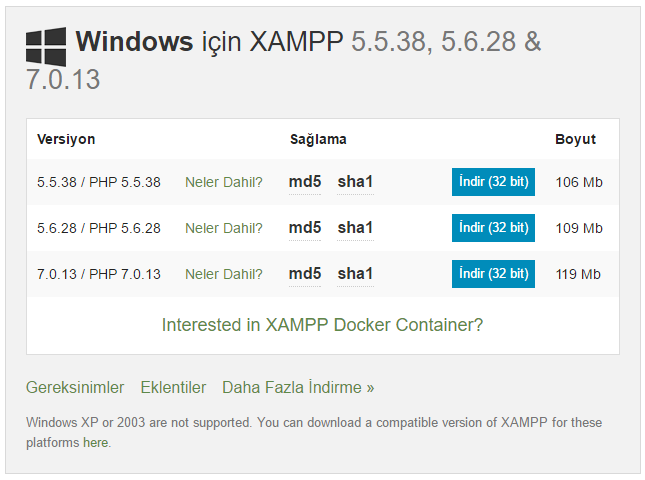
Gördüğünüz gibi (64 bit) sürümü bulunmuyor sorun değil (64 bit) Windiws'ta da bu kullanılıyor ve sorun çıkmıyor rahat olun
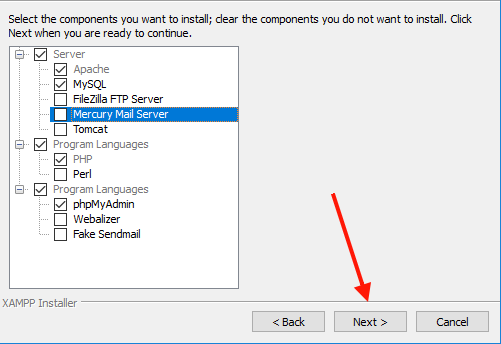
Ben PHP için kurulum yapıyorum o yüzden sadece bu seçenekleri seçtim diğer bileşenler gereksiz çünkü localhost'tan ne mail göndereceğim nede localhost'ta uzaktan FTP ile erişim yapmayacağım ileri diyerek devam ediyoruz.
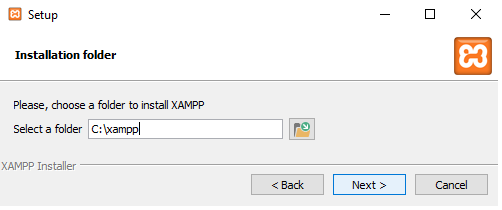
Kurulacak dizin soruluyor varsayılan olarak C:\xampp dilerseniz değiştirilebilir devam edin kurulumu tamamlasın kurulum bitince masaüstü simgeniz oluştuysa ordan oluşmadıysa programlar içinden XAMPP'ı açın saatin yanına XAMPP iconu geldiğinde yeşillendiyse Apache server artık çalışıyordur.

Show/Hide yada icona çift tıklayarak Control Panel'i açıyoruz.
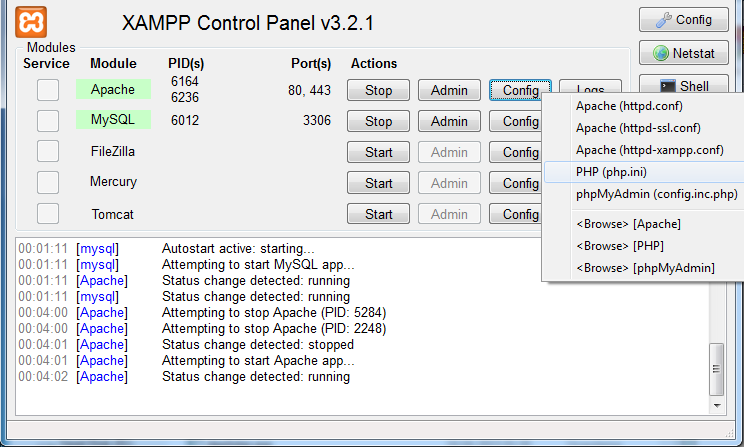
Stop Start butonları servisi başlatır veya durdurur Config butonu yapılandırma dosyalarına erişim sağlar.
Artık PHP dosyalarınızı C:\xampp\htdocs dizinine taşıyıp tarayıcıya http://localhost yazarak test edebilir sitelerinizi localhostta çalıştırabilirsiniz
Bu kurulum sonucu Mysql kullanıcı adı root şifreniz boş kurulur uygulamalarınızda şifre kısmını boş brakmak zorundasınız eğer XAMPP ile kurulan Mysql'in şifresini değiştirmek isterseniz Control Panelinden Shell butonuna basarak konsolu açın ve aşağıdaki komutu yazıp enter basınız.
mysql> UPDATE mysql.user SET Password="root" where User="root";
komut içinde kırmızı olarak belirttiğim yer Mysql şıfremizdir komut sonrası artık Mysql bağlantılarınızda Mysql şifresini de belirtmeyi unutmayın

